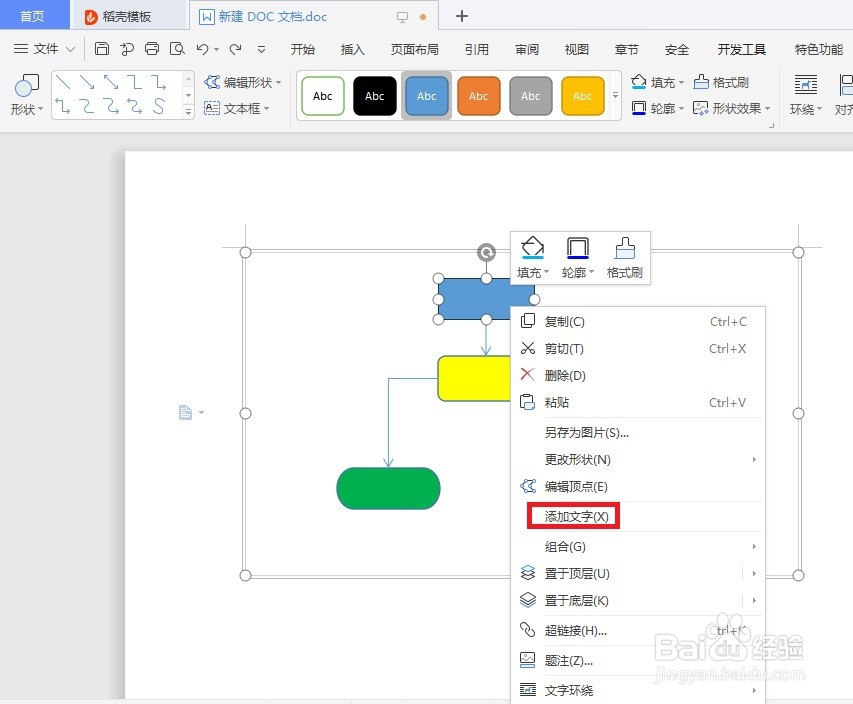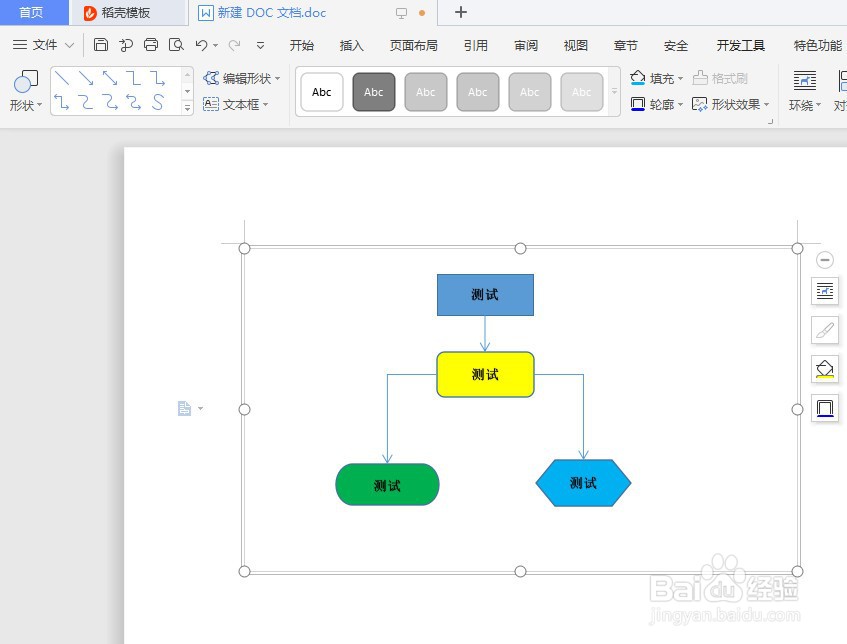1、打开word文档,点击菜单栏“插入”。
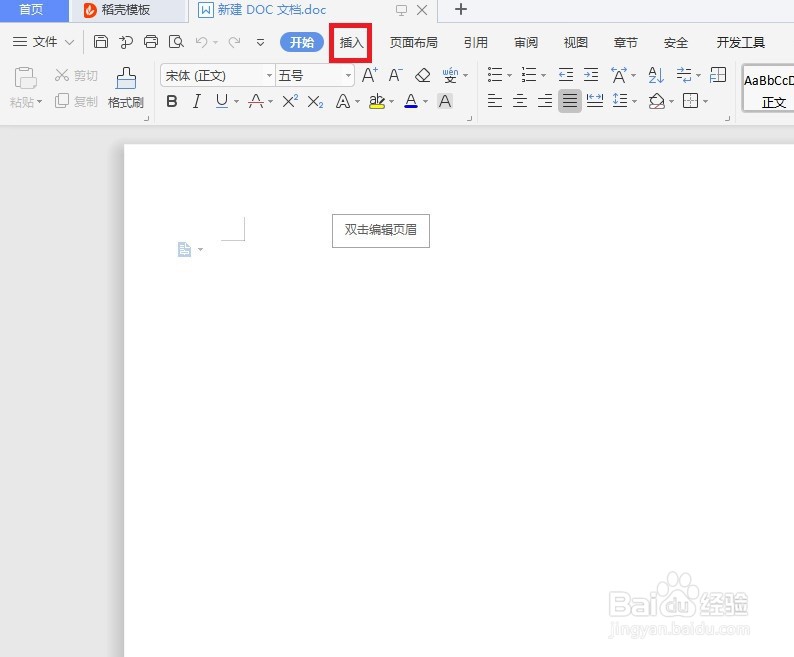
2、点击"插入"菜单下的“形状”图标,并在下拉框中点击”新建绘图画布“。

3、点击“形状”图标,根据需要选择一个流程图框。
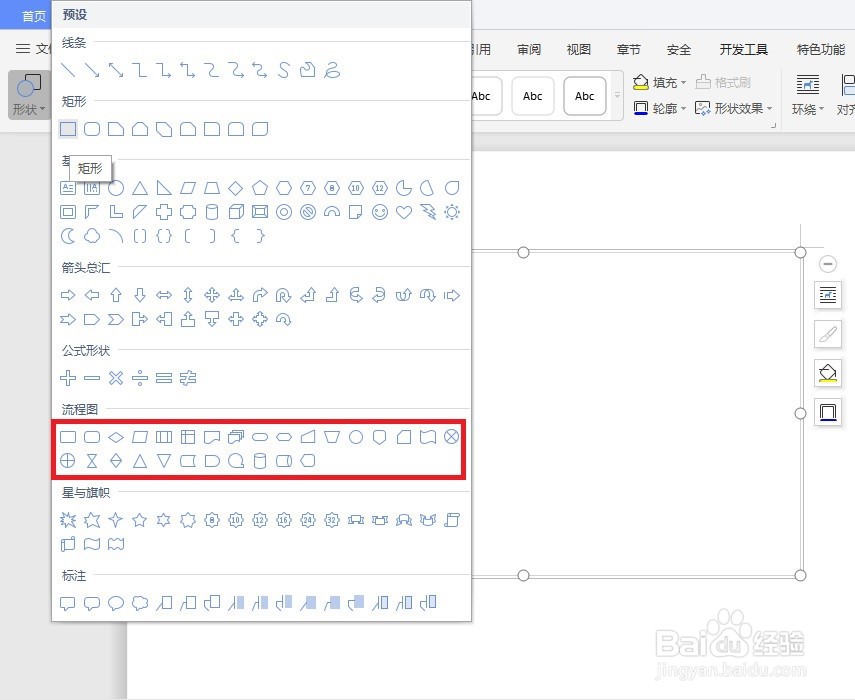
4、在“画布”中,画出一个流程图框,并调整大小,位置,填充颜色等。
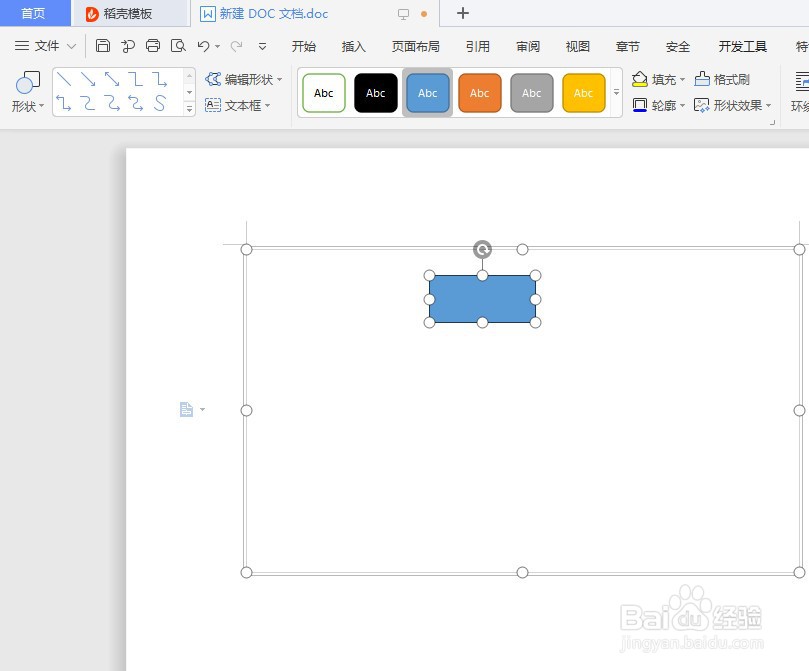
5、重复3,4步骤,在“画布”中,画出几个流程图框,并调整好位置,颜色等。

6、点击“形状”图标,根据需要选择线条把几个流程图框连起来。
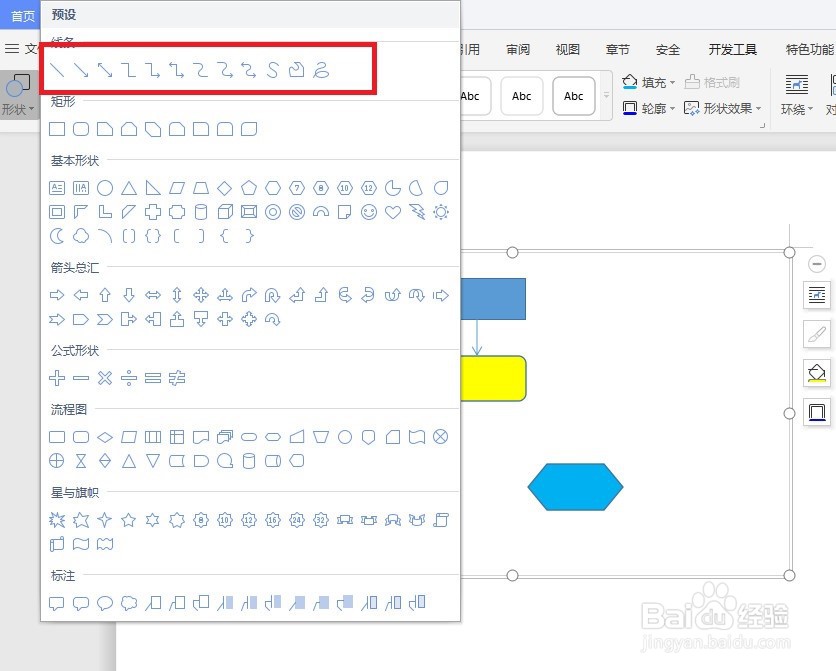

7、右击流程图框,并在下拉菜单中点击“添加文字”,输入您需要的内容即可。
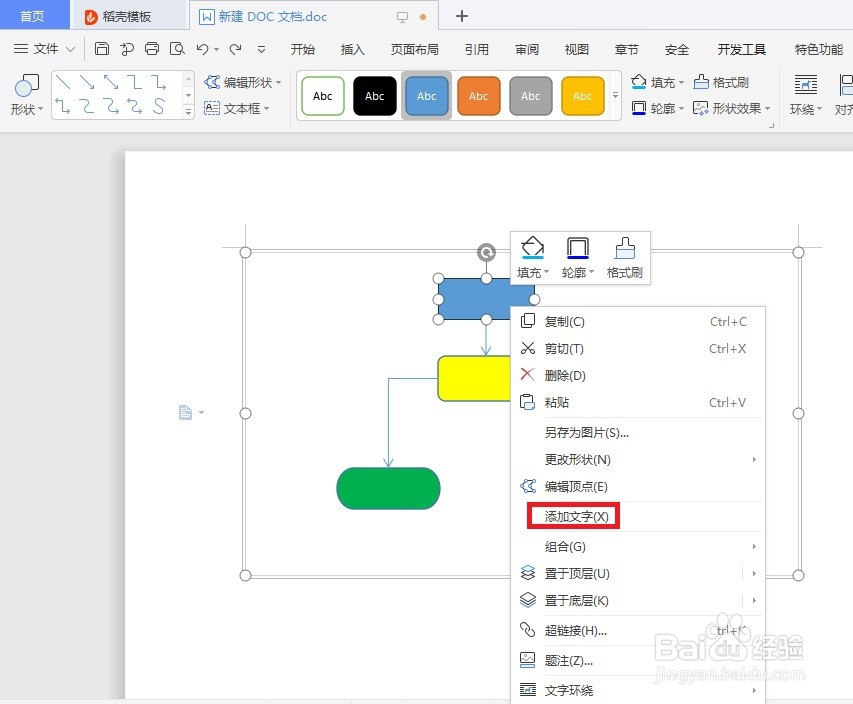
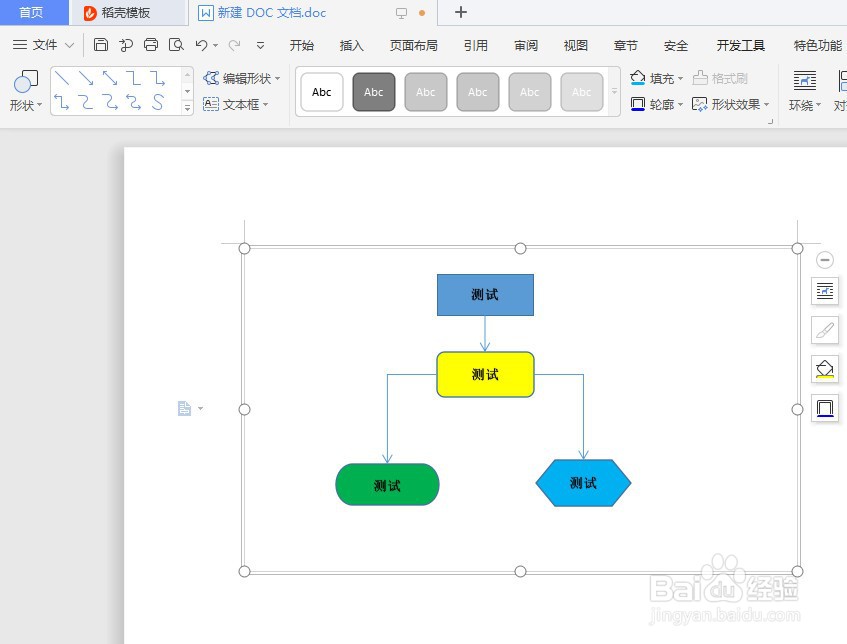
1、打开word文档,点击菜单栏“插入”。
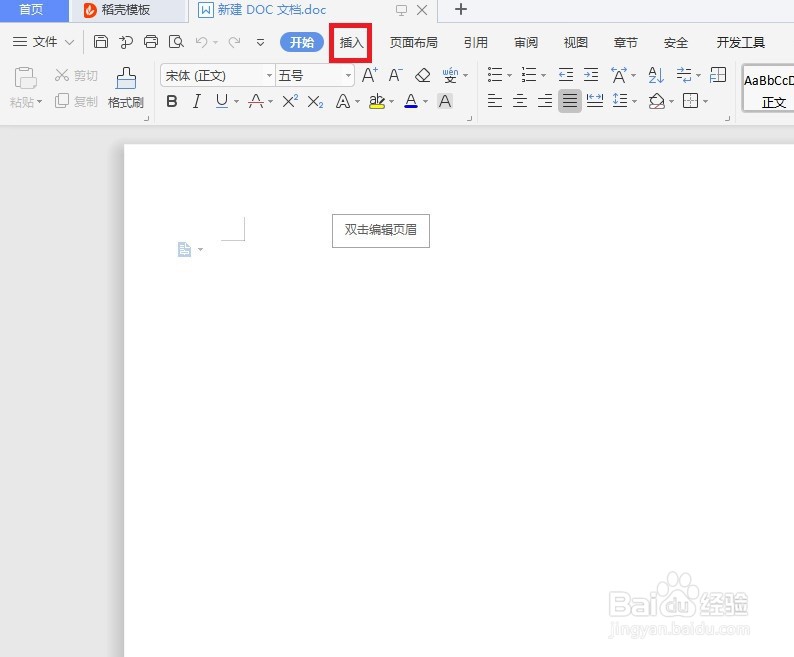
2、点击"插入"菜单下的“形状”图标,并在下拉框中点击”新建绘图画布“。

3、点击“形状”图标,根据需要选择一个流程图框。
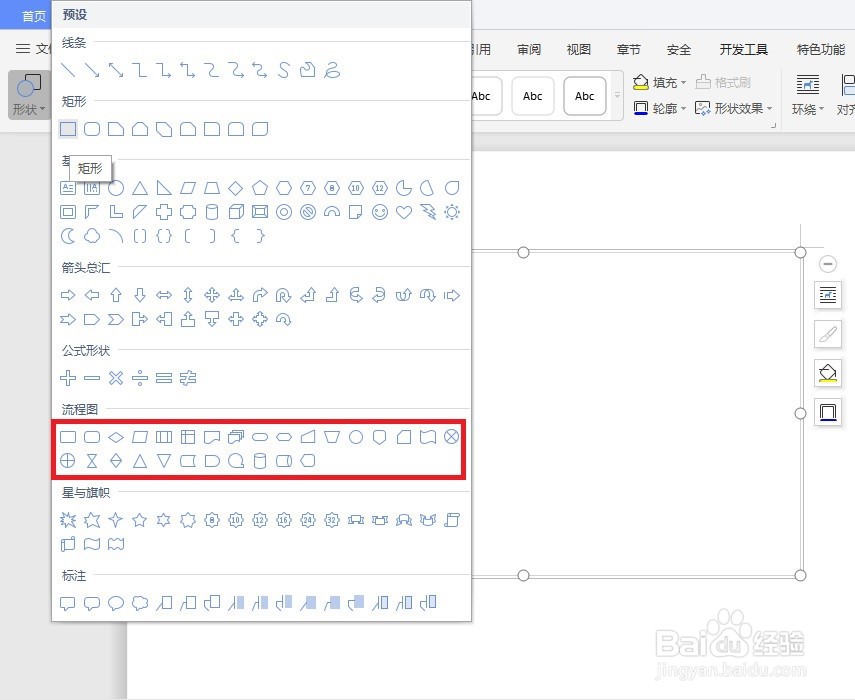
4、在“画布”中,画出一个流程图框,并调整大小,位置,填充颜色等。
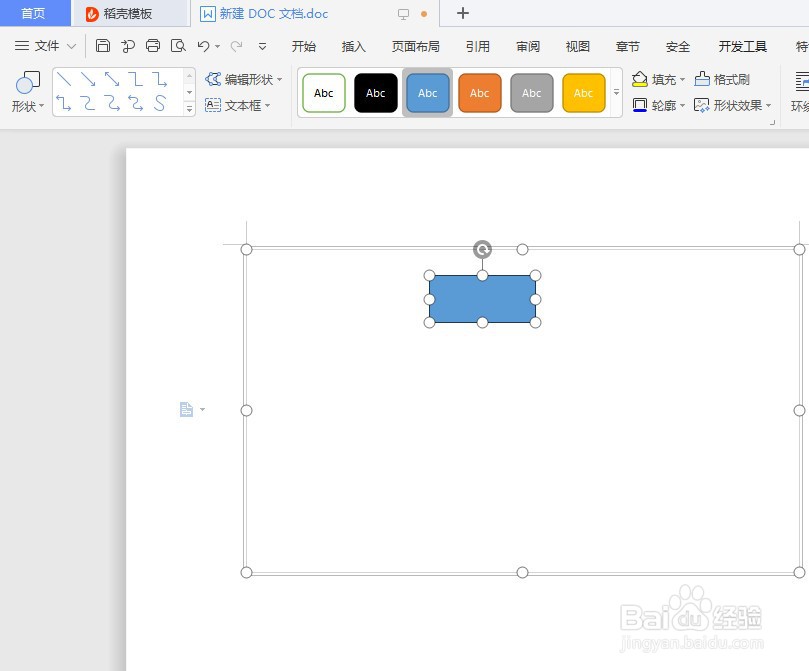
5、重复3,4步骤,在“画布”中,画出几个流程图框,并调整好位置,颜色等。

6、点击“形状”图标,根据需要选择线条把几个流程图框连起来。
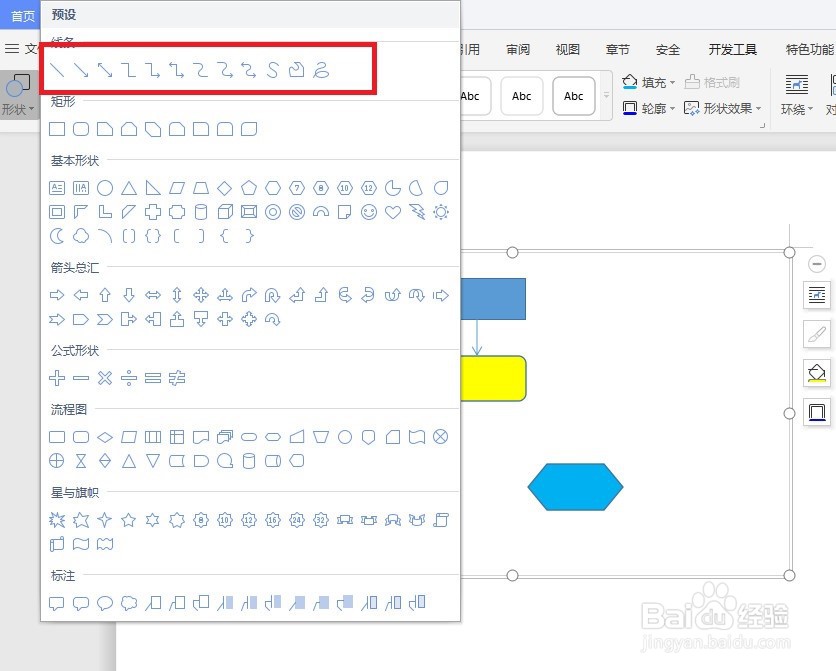

7、右击流程图框,并在下拉菜单中点击“添加文字”,输入您需要的内容即可。